Gestore Agricolo
Panoramica
Il Farm Manager è l'interfaccia utente centralizzata per l'amministrazione della fattoria di Terminal Service Plus.
L'obiettivo del Farm Manager è che l'Amministratore possa gestire tutti i suoi server Terminal Service Plus da una posizione centralizzata, ovvero l'applicazione Farm Manager in esecuzione sul server Farm Controller.
Per eseguire l'applicazione Farm Manager, aprire una sessione come Amministratore. sul server che diventerà il Farm Controller poi apri Terminal Service Plus AdminTool, fai clic sulla scheda "Farm", quindi su "Farm Manager" come mostrato di seguito:
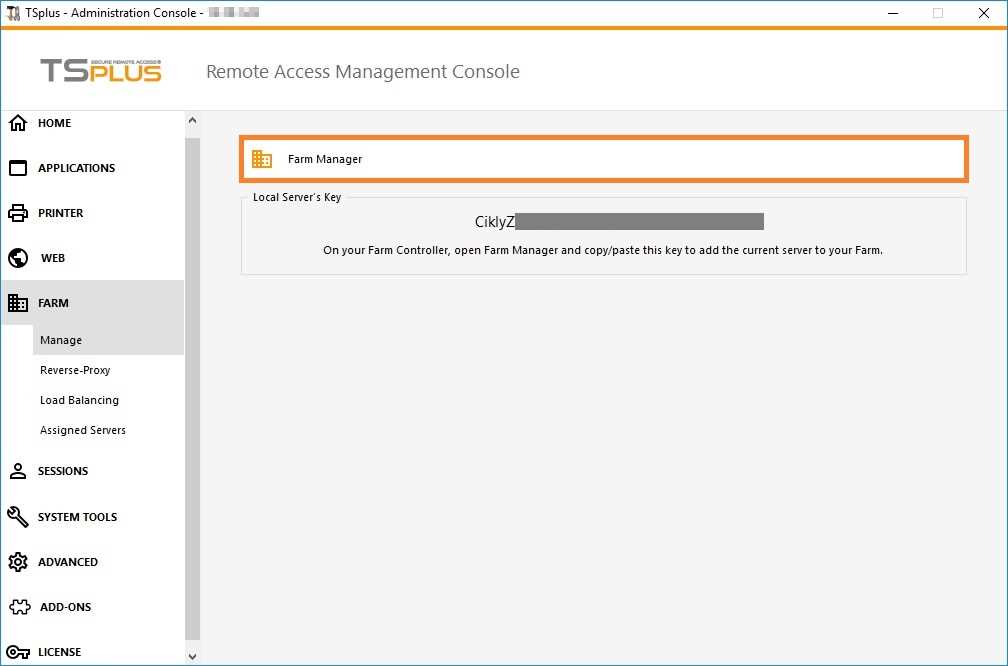
Server
La scheda "Server" viene visualizzata per impostazione predefinita all'avvio del Farm Manager:
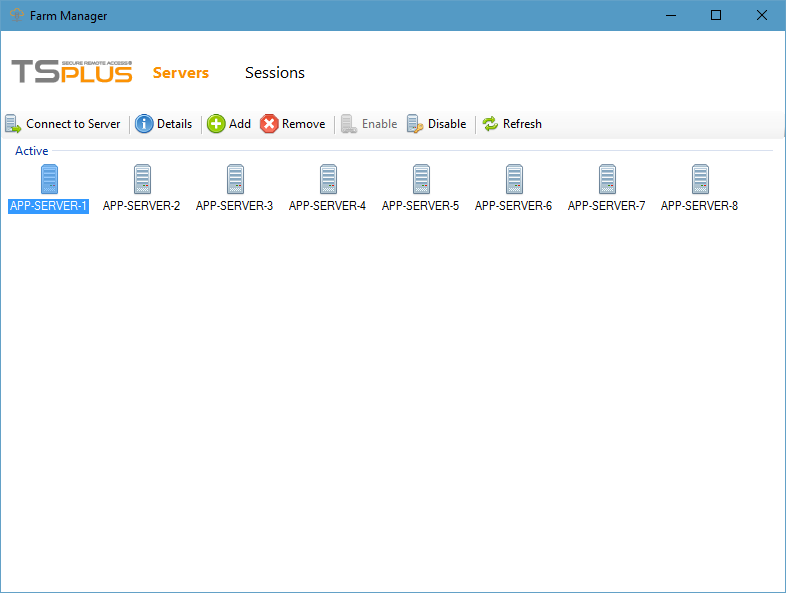 In questa scheda, puoi vedere l'elenco dei Server Applicazioni nella Farm,
aggiungi un nuovo Server Applicazioni al Farm
e eseguire diverse azioni su un Server Applicazioni selezionandolo e facendo clic su uno dei seguenti pulsanti:
In questa scheda, puoi vedere l'elenco dei Server Applicazioni nella Farm,
aggiungi un nuovo Server Applicazioni al Farm
e eseguire diverse azioni su un Server Applicazioni selezionandolo e facendo clic su uno dei seguenti pulsanti:
- “ Connetti al server : aprire il client RDP predefinito e connettersi automaticamente al server selezionato. Se le tue credenziali sono salvate in MSTSC, verranno utilizzate, altrimenti dovrai inserire le tue credenziali.
- “ Dettagli : mostra una finestra con i dettagli del server selezionato: nome, hostname, porte, versioni.
- “ Rimuovi rimuovere permanentemente il server selezionato dalla farm (puoi comunque aggiungerlo di nuovo in seguito con il pulsante "Aggiungi").
- “ Abilita : impostare lo stato del server selezionato su "Attivo" (questo è lo stato predefinito).
- “ Disabilita : impostare lo stato del server selezionato su "Disabilita" (questo stato sarà utilizzato in seguito per la funzionalità di bilanciamento del carico e i casi d'uso di drenaggio degli utenti).
- “ Aggiorna : eseguire un aggiornamento completo dell'elenco dei Server Applicazioni.
Sessioni
Clicca sul menu "Sessioni" per visualizzare la scheda seguente:
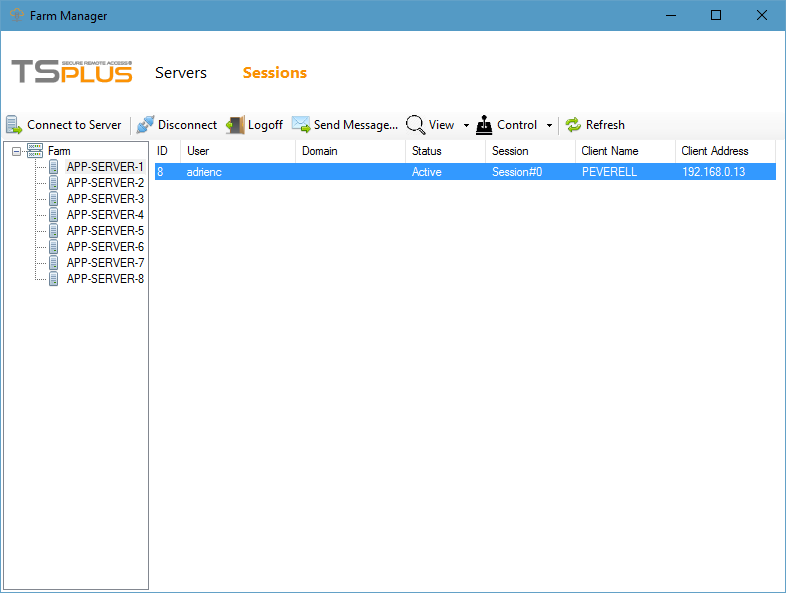 In questa scheda, puoi vedere l'elenco delle sessioni utente su qualsiasi server applicativo della farm, connetterti al server applicativo selezionato ed eseguire diverse azioni su una o più sessioni utente selezionandole e facendo clic su uno dei seguenti pulsanti:
In questa scheda, puoi vedere l'elenco delle sessioni utente su qualsiasi server applicativo della farm, connetterti al server applicativo selezionato ed eseguire diverse azioni su una o più sessioni utente selezionandole e facendo clic su uno dei seguenti pulsanti:
- “Disconnetti”: disconnetti la sessione(i) utente selezionata(e) (l'utente potrà comunque riconnettersi alla sua sessione).
- “Disconnetti”: disconnetti la sessione utente selezionata (tutte le modifiche non salvate andranno perse, le applicazioni verranno chiuse bruscamente).
- Invia messaggio: visualizza una finestra per inserire un titolo e un testo, quindi invia questo messaggio alla sessione utente selezionata.
- Visualizza una sessione utente selezionata.
- “Controllo”: Controlla da remoto una sessione utente selezionata.
- “Aggiorna”: esegui un aggiornamento completo dell'elenco delle sessioni utente per il server selezionato.
La lista delle sessioni utente viene aggiornata automaticamente ogni 5 secondi. Questo aggiornamento automatico si interrompe se il server selezionato diventa non disponibile. Un clic sul pulsante "Aggiorna" riprenderà l'aggiornamento automatico.
Impostazioni
Clicca sul menu "Impostazioni" per visualizzare la scheda seguente:
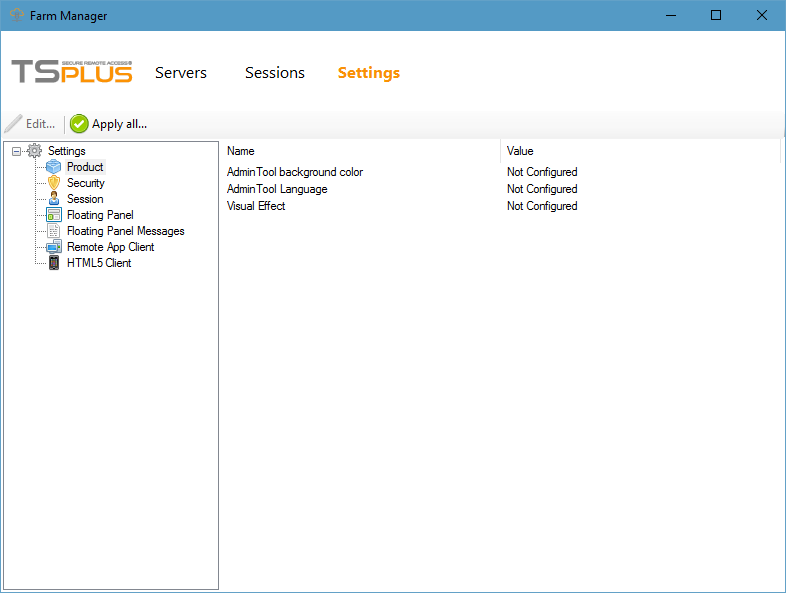 Utilizzando questa funzione di Farm Manager, puoi configurare tutti i Server Applicazioni nella tua Farm da un'unica posizione centralizzata.
Utilizzando questa funzione di Farm Manager, puoi configurare tutti i Server Applicazioni nella tua Farm da un'unica posizione centralizzata.
In questa scheda, puoi vedere l'elenco di tutte le impostazioni che possono essere gestite a livello di Farm.
Per modificare un'impostazione, fai clic su di essa nell'elenco delle impostazioni e fai clic sul pulsante "Modifica..." oppure fai doppio clic sull'impostazione. Verrà visualizzata la seguente finestra:
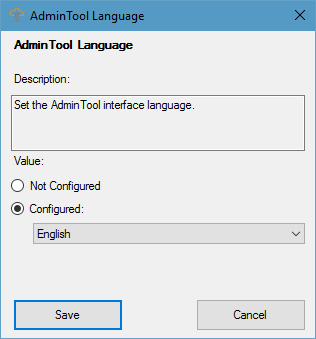 Se desideri applicare questa impostazione a tutti i Server Applicazioni nella tua Farm, fai clic su "Configurato" e scegli un valore.
Se desideri applicare questa impostazione a tutti i Server Applicazioni nella tua Farm, fai clic su "Configurato" e scegli un valore.
Se non desideri impostare questa configurazione a livello di Farm, fai clic su "Non configurato". In questo caso, i valori esistenti non verranno modificati sui Server delle Applicazioni.
Una volta che hai impostato tutte le impostazioni che volevi modificare, fai clic su "Applica tutto..." per applicare tutte le impostazioni configurate sui server della tua Farm. Verrà visualizzata la seguente finestra:
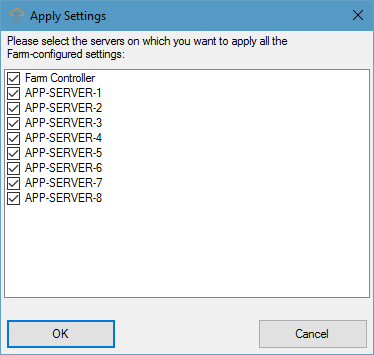 Controlla tutti i server sui quali desideri applicare le impostazioni configurate, quindi fai clic su "OK". Verrà visualizzata la seguente finestra, che ti permetterà di monitorare il progresso del compito:
Controlla tutti i server sui quali desideri applicare le impostazioni configurate, quindi fai clic su "OK". Verrà visualizzata la seguente finestra, che ti permetterà di monitorare il progresso del compito:
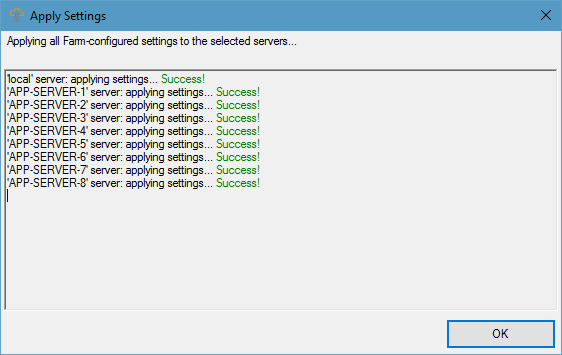 Tutte le impostazioni contrassegnate come "Configurate" sono state ora aggiornate su tutti i Server selezionati.
Tutte le impostazioni contrassegnate come "Configurate" sono state ora aggiornate su tutti i Server selezionati.
Bilanciamento del carico
Clicca sul menu “Load-Balancing” per visualizzare la scheda seguente:
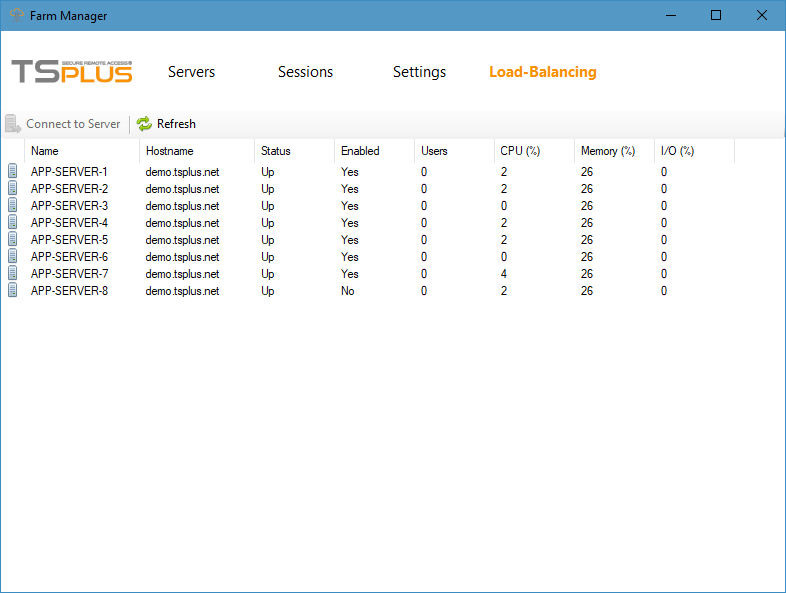 In questa scheda, puoi vedere l'elenco dello stato dei server bilanciati e eseguire diverse azioni su un server applicativo selezionandolo e facendo clic su uno dei seguenti pulsanti:
In questa scheda, puoi vedere l'elenco dello stato dei server bilanciati e eseguire diverse azioni su un server applicativo selezionandolo e facendo clic su uno dei seguenti pulsanti:
- “Connetti al Server”: apri il client RDP predefinito e connettiti automaticamente al server selezionato. Se le tue credenziali sono salvate in MSTSC, verranno utilizzate, altrimenti dovrai inserire le tue credenziali.
- “Aggiorna”: esegui un aggiornamento completo dello stato dell'elenco dei server bilanciati.
La lista degli stati dei server bilanciati è aggiornata automaticamente ogni 5 secondi. Questo aggiornamento automatico si interrompe se la connessione diventa non disponibile. Un clic sul pulsante "Aggiorna" riprenderà l'aggiornamento automatico.